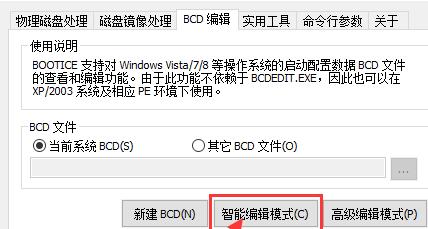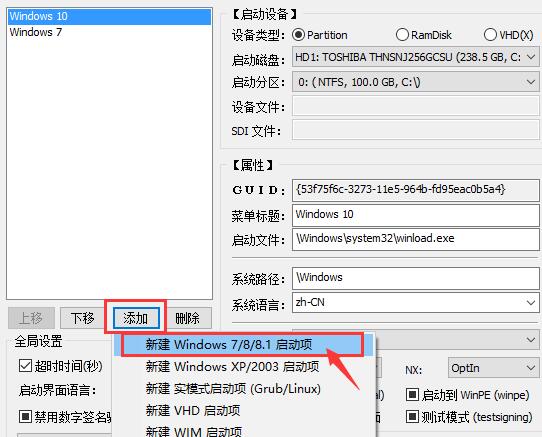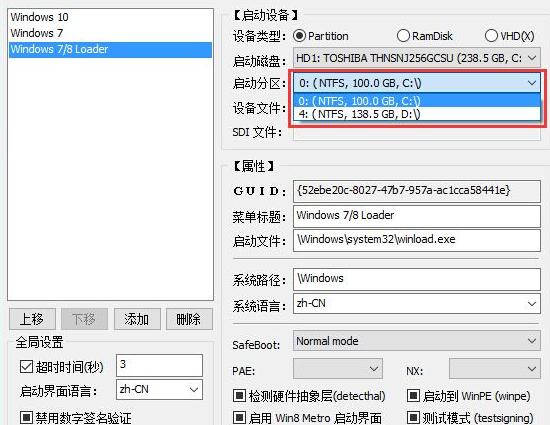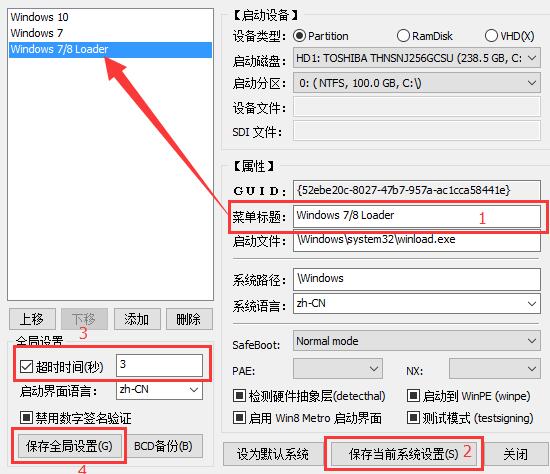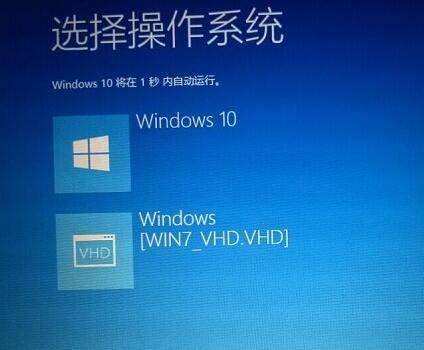如何使用bootice修复双系统引导-bootice使用教程
时间:2020-09-09来源:华军软件教程作者:艾小魔
操作bootice过程里还不会还不会修复双系统引导?很多伙伴表示还不清楚,为此,今日小编就带来了关于使用bootice修复双系统引导的操作步骤,有需要的朋友不要错过哦。
启动进入系统,运行bootice,切换到“BCD编辑”页,点“智能编辑模式”;
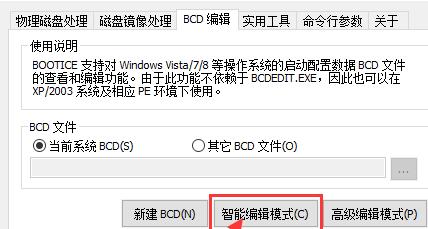
进入BCD编辑,点击“添加”---“新建Windows 7/8/8.1启动项”;
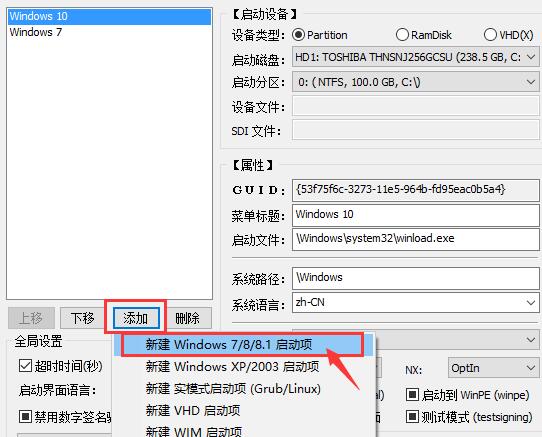
在右边“启动设备”中选择“启动磁盘”,选择Win7安装所在的硬盘;

在“启动分区”中选择Win7安装所在的分区;
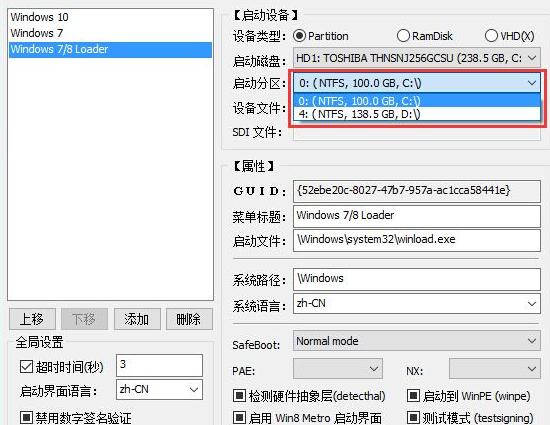
在“菜单标题”中可以修改启动项显示的名字,然后点击右下方的“保存当前系统设置”即可。左下角的“全局设置”中可以修改“超时时间”即启动菜单等待时间,修改后需要点击“保存全局设置”才能生效。
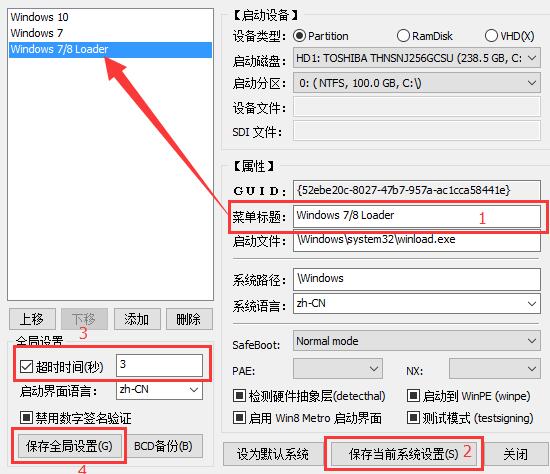
保存后,重启,过了Win10 LOGO界面后就会出现启动菜单“选择操作系统”。
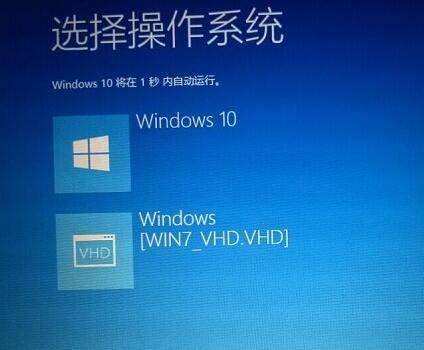
还不会使用bootice修复双系统引导的朋友们,不要错过小编带来的这篇文章哦。
热门推荐
-
U盘装机大师
版本: 6.3.4.19大小:88.20MB
U盘装机大师是一款专注于U盘启动盘制作与系统安装的电脑工具软件,旨在为用户提供一键式系统重装解决方案。...
-
硬盘检测修复工具大师
版本: 1.3 中文版大小:5.5MB
硬盘检测修复工具是一款很实用的硬盘修复工具。硬盘检测修复工具虽然操作非常简单,但功能却很强大,帮助用户...
-
小智C盘清理大师
版本: 1.0.0.56大小:68.6MB
小智C盘清理大师是一款界面简洁,功能强大,操作简单的系统优化工具,可一键实现c盘清理、垃圾清理、大文件...
-
VeraCrypt(硬盘分区加密软件)
版本: 1.25.7 官方版大小:19.53MB
VeraCrypt(硬盘分区加密软件)官方版是一个免费的磁盘分区加密软件,支持硬盘、U盘、移动硬盘等所有磁盘的分...
-
Rufus
版本: 4.4官方最新版大小:1.36MB
rufus启动盘制作:支持将ISO镜像文件写入USB驱动器,创建可引导的Windows、Linux(如Ubuntu、Fedora)或Fr...